报表区域
一、报表实例
在报表“运货信息表2”上做修改,增加页眉、页脚、标题、表头、表尾等,存为“运货信息表3”。
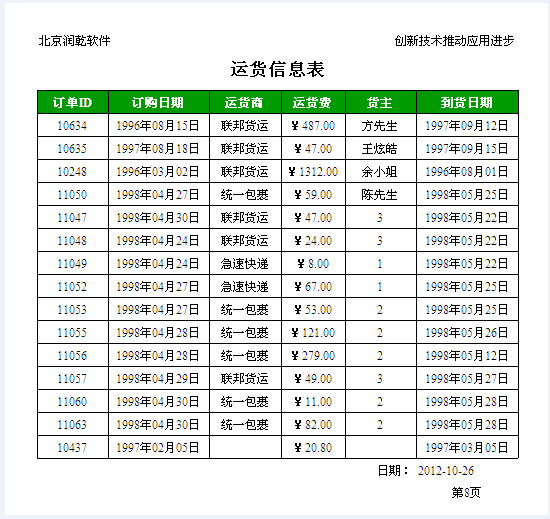
二、设计过程
第1步:打开报表
在“资源中心”界面将“运货信息表2”【另存为】“运货信息表3”,点【修改】打开报表。
第2步: 编辑报表
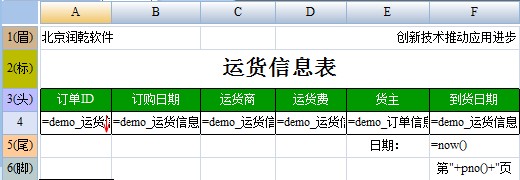
1. 选中第1行,插入2行;选中第4行,追加2行。
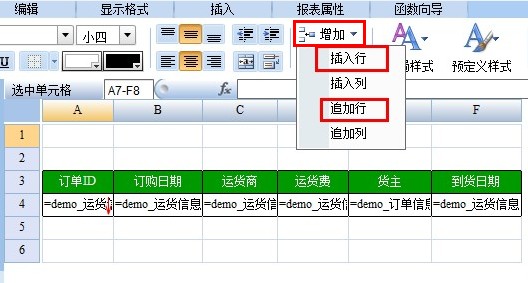
2. 选中第1行,设置其“行类型”为“分页页眉”;点  合并A1、B1,靠左输入“北京润乾软件”;合并D1、E1、F1,靠右输入“创新技术推动应用进步”。
合并A1、B1,靠左输入“北京润乾软件”;合并D1、E1、F1,靠右输入“创新技术推动应用进步”。
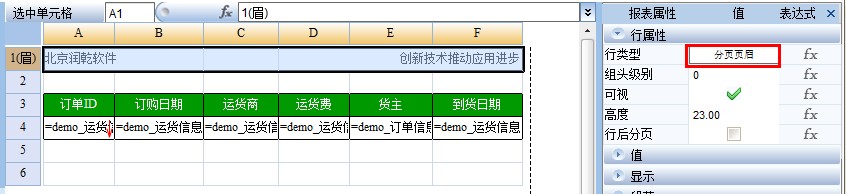
3. 选中第2行,设置其“行类型”为“头标题”;合并A1~F1,输入“运货信息表”。
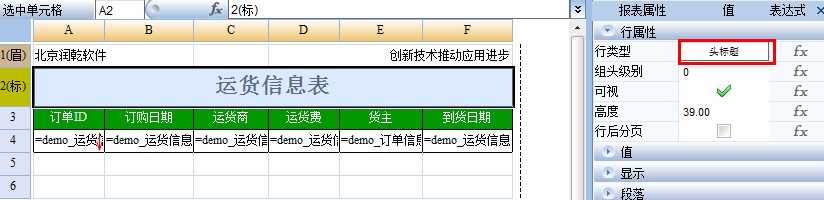
4. 选中第3行,设置其“行类型”为“报表头”。
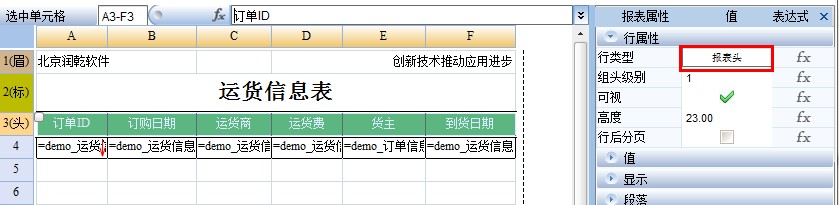
5. 选中第6行,设置其“行类型”为“分页页脚”;在F6单元格输入表达式:="第"+pno()+"页"。
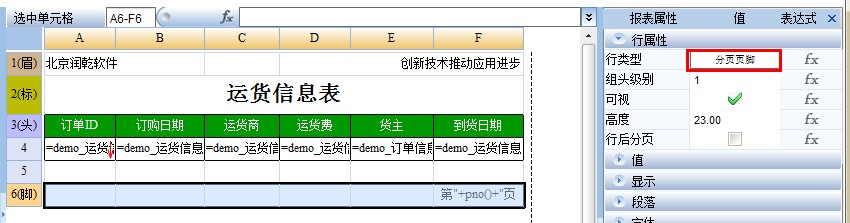
5. 选中第5行,设置其“行类型”为“报表尾”;在E5单元格输入“日期:”,在F5单元格输入表达式:=now(),并设置显示格式为:yyyy-MM-dd
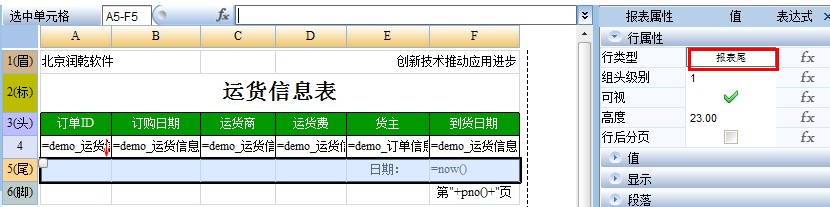
第3步:保存预览
此报表保存“运货信息表3”,预览效果如下图所示:
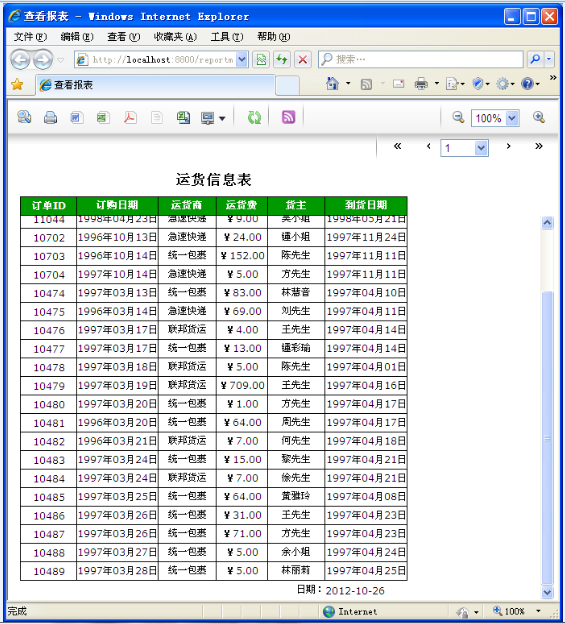
因为设置了表头区和标题区,在显示数据较多时,我们可以看到表头被冻结,滚动条的拖拽只是数据区随着改变。
第4步:打印导出
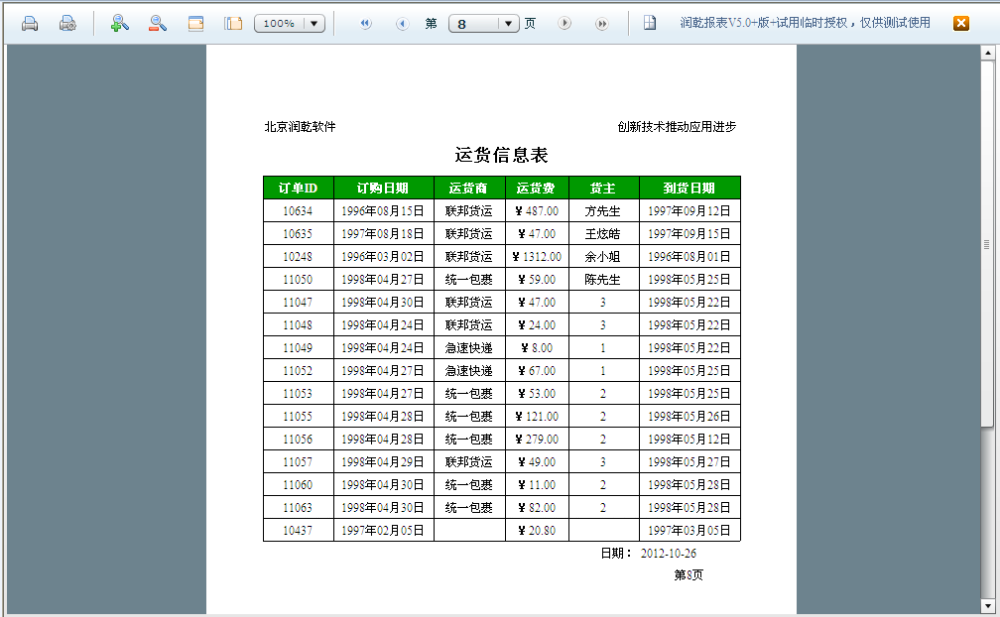
三、小结
行类型的设置
选中某行后,设置其行类型,除了上面介绍的在“报表属性栏”的“行属性”栏中选择外,还可以点击选中行左上角的小方框,在弹出的“行属性”窗口中设置。
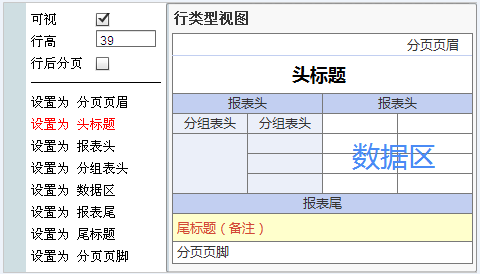
四、函数说明
pno()
函数说明: 取得当前页的页码
语法: pno({booleanExp})
参数说明:
booleanExp 布尔表达式
返回值: 当前页的页码
示例:
例1:pno() 返回当前页在总的页表中的页码。
例2:pno(true) 返回当前页在纵向分页的页表中的页码。
例3:pno(false) 返回当前页在横向分页的页表中的页码。